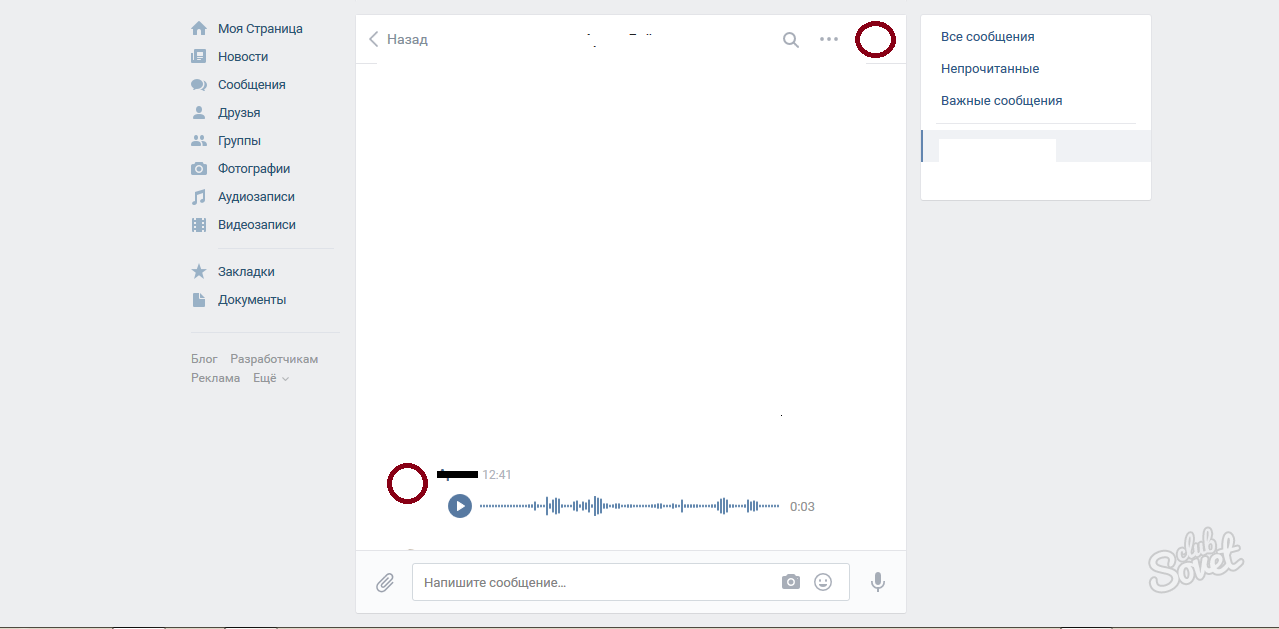Нет звука в Одноклассниках
— —Захотели послушать на любимом сайте музыку или посмотреть видео и вдруг разочарование – нет звука в «Одноклассниках». Пугаться не стоит, проблема легко решается, прочитайте нашу инструкцию, чтобы узнать, как включить звук и наслаждаться одним из самых популярных сайтов современного рунета на полную громкость.
Причины отсутствия звука
Для того чтобы понять куда пропал звук в «Одноклассниках», установите причину его отключения.
Причин, почему в «Одноклассниках» пропал звук – несколько. Наиболее вероятная – отключение звука в операционной системе компьютера. Кроме того, возможно, случайно или намеренно, кто-то отключил звук на сайте в настройках профиля. Ситуация может развиваться и по плохому сценарию – неполадки со звуковой картой.
Справка: При неполадках со звуковой картой решить проблему самостоятельно вам, скорее всего, не удастся.
Доверьте дело специалистам, разбирающимся в ремонте компьютеров.
Увеличение звука на ПК
Разберемся, как прибавить звук на компьютере. Внизу экрана расположена панель задач. Посмотрите, справа есть значок в виде динамика.
Может быть так, что значок у вас скрыт: в правом углу монитора на панели задач кликните левой кнопкой мышки по небольшому белому треугольнику. В открывшемся небольшом окне увидите значок динамика.
Кликните теперь на него. Откроется еще одно окно, где вы наглядно увидите уровень установленной громкости.
Если внизу окна вы видите красный перечеркнутый круг – звук в вашей операционной системе точно отключен. Для включения просто переведите ползунок громкости вверх до нужного вам уровня.
Если не слышите звука, оповещающего о приходе вам сообщений на сайте «Одноклассники», возможно проблема в настройках аккаунта. На главной странице сайта кликните левой клавишей мышки по сообщениям (1). В открывшемся окне наверху справа кликните на значок шестеренки (2).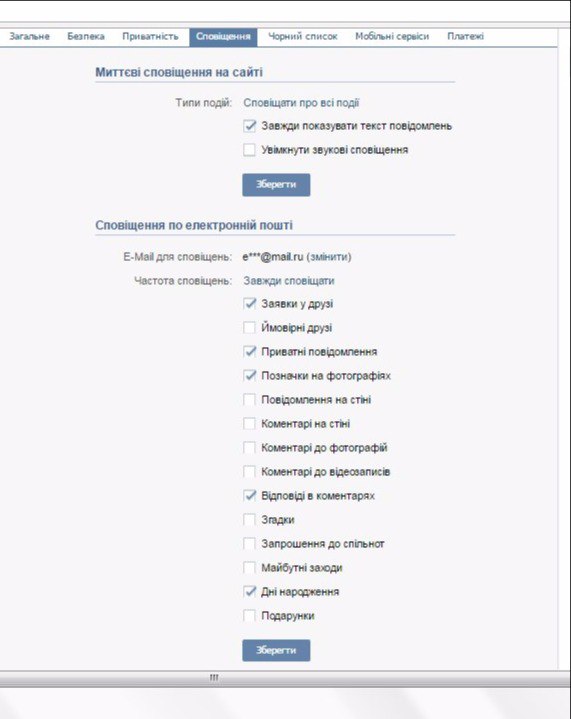
Вам откроется окно с настройками. Достаточно будет поставить галочку напротив слов «Звуковой сигнал о новых сообщениях», чтобы вы снова стали слышать звуки оповещения.
Отсутствие звука на видео
Проверим теперь звук на видео. При включении ролика посмотрите, включен ли звук в плеере. Если звук не работает, а рядом с иконкой динамика есть небольшой крестик, то необходимо передвинуть ползунок вправо до нужного уровня громкости.
Звук в музыкальных файлах
Настроить звук при прослушивании музыки тоже просто: откройте раздел музыки на сайте. Ползунок громкости находится наверху слева под логотипом сайта «Одноклассники». Если звук не слышно, проделайте те же манипуляции, что и в разделе видео.
Нет звука при видео и голосовых звонках
С проблемой отсутствия звука можно столкнуться и при видеозвонке другу. Проверьте настройки, в окне видеозвонка есть значок в виде микрофона – попробуйте включить и выключить его.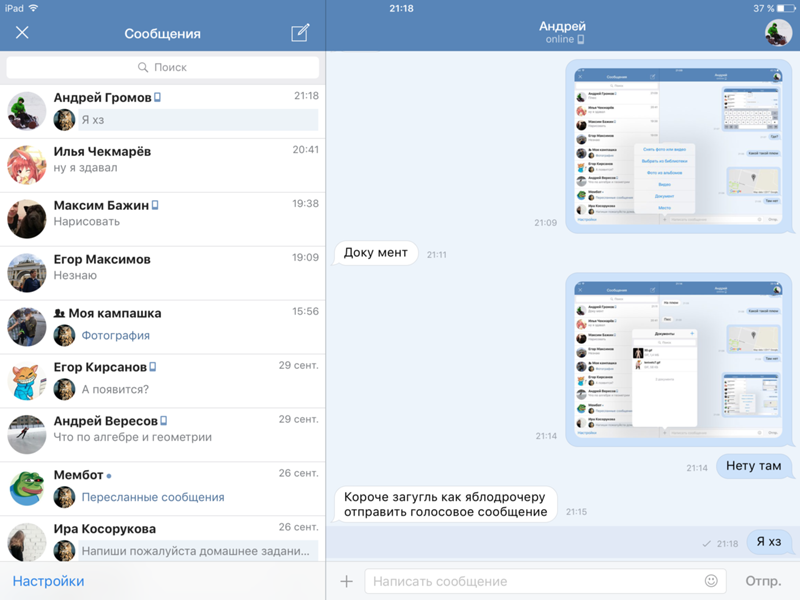
Обязательно проверьте, в каком положении находится ползунок громкости в текущем окне. Если выключен (вы видите крестик рядом со значком динамика) – включите, подвинув ползунок громкости вправо.
Внимание! Осуществляя звонок с персонального компьютера – проверьте присутствие микрофона, подключенного к ПК!
Если все описанные манипуляции по включению звука не помогли, скорее всего, дело в звуковой карте. Обратитесь к специалистам. Не занимайтесь лечением персонального друга самостоятельно!
Следующая страница
Похожие записи
Как исправить — нет звука уведомления о текстовых сообщениях
Android – это платформа с открытым исходным кодом, которая является наиболее используемой и, вероятно, наиболее предпочтительной операционной системой на смартфонах. За прошедшие годы мы увидели множество изменений и новых функций, добавленных в ОС, что делает ее более продуктивной.
И эта проблема существует независимо от того, является ли проблема со стороны Google, или это одна из тех досадных ошибок, совершенных самим пользователем. И если вы все еще получаете эту проблему на своем телефоне и хотите обойти ее, тогда вы находитесь в правильном месте, как в этом посте, и мы расскажем вам, как исправить звук уведомления о текстовых сообщениях, не работающий на смартфоне Android.
Следуйте приведенным ниже методам, чтобы исправить звук уведомления о текстовых сообщениях, не работающий на телефоне Android:
Перезагрузите телефон
Иногда лучше всего сделать базовые вещи, чем переходить к сложным вещам, и то же самое относится и к этой проблеме. Есть определенные ситуации, когда простой перезапуск может решить проблему. Попробуйте перезагрузить устройство Android и посмотреть, устраняет ли это проблему с уведомлением или нет.
Есть определенные ситуации, когда простой перезапуск может решить проблему. Попробуйте перезагрузить устройство Android и посмотреть, устраняет ли это проблему с уведомлением или нет.
Проверьте уровень громкости
В настоящее время Android предоставляет различные уровни звука, которые вы можете установить для уведомлений, вызовов и мультимедиа. Возможно, вы случайно установили уровень звука уведомлений на ноль, который вызывает эту проблему. Чтобы проверить, нажмите клавишу громкости и нажмите на кнопку со стрелкой или плюсом на панели громкости, чтобы развернуть параметр громкости и посмотреть, является ли громкость уведомления выше нуля или нет.
Проверьте подключенную гарнитуру Bluetooth
Возможно, вы подключили гарнитуру Bluetooth к своему телефону и забыли отключить ее, что приводит к отправке звука уведомления на гарнитуру Bluetooth. Проверьте настройки Bluetooth и отсоедините, если какое-либо устройство Bluetooth подключено или нет.
Проверьте приглушенные контакты
Несколько приложений для обмена сообщениями позволяют отключать контакты по отдельности, что позволяет игнорировать их уведомления, если это не важно. Это также может быть одной из причин, по которой вы отключили уведомление о неправильном контакте. Чтобы включить звук уведомления для контакта, коснитесь приложения для обмена сообщениями и нажмите «Включить звук» или аналогичный параметр.
Это также может быть одной из причин, по которой вы отключили уведомление о неправильном контакте. Чтобы включить звук уведомления для контакта, коснитесь приложения для обмена сообщениями и нажмите «Включить звук» или аналогичный параметр.
Проверьте настройки уведомлений
В новых версиях Android настройки уведомлений теперь скрыты под слоями настроек, и немного сложно переключить основные настройки уведомлений. Чтобы проверить, включено или нет уведомление для приложения, нажмите и удерживайте приложение и нажмите «Информация о приложении». Затем прокрутите вниз и нажмите кнопку «Настройки уведомлений» и проверьте, включена ли она для определенного приложения или нет. Вы также будете получать различные другие опции, такие как показ всплывающих окон, звуковой сигнал, вибрацию и т. д, которые вы можете настроить соответствующим образом.
Проверьте оптимизацию батареи
Иногда по умолчанию приложение для обмена сообщениями добавляется в список приложений, которые необходимо оптимизировать, если включена оптимизация батареи. Чтобы удалить приложение из списка приложений в разделе «Оптимизация заряда аккумулятора», необходимо перейти в «Настройки»> «Аккумулятор» >> «Оптимизация аккумулятора» и снять флажок с приложения, о котором вы не получаете уведомления.
Чтобы удалить приложение из списка приложений в разделе «Оптимизация заряда аккумулятора», необходимо перейти в «Настройки»> «Аккумулятор» >> «Оптимизация аккумулятора» и снять флажок с приложения, о котором вы не получаете уведомления.
Очистить кэш
Это довольно простой шаг, который может сработать. Перейдите в Настройки >> Диспетчер приложений >> Приложение обмена сообщениями >> Разрешение приложения . Теперь в хранилище очистите кэш приложения и данные, чтобы удалить все старые данные или поврежденные файлы, которые могут быть причиной этой проблемы.
Итак, у вас есть это с моей стороны в этом посте. Надеюсь, вам, ребята, понравился этот пост, и вы смогли исправить проблему с уведомлениями в вашем приложении для обмена сообщениями. Эти исправления могут быть применены к любому приложению обмена сообщениями, даже к приложению обмена сообщениями по умолчанию. Дайте нам знать в комментариях ниже, если вы смогли решить проблему или нет.
[Всего: 9 Средний: 3/5]
Почему нет звука уведомления в вк
Проверьте, пожалуйста, пункт «Настройки» → вкладка «Оповещения» → раздел «Настройки оповещений» → «Включить звуковые оповещения».
Если всё включено, попробуйте пересохранить данные: изменить значения на любые другие, сохранить, затем вернуть нужные и сохранить ещё раз.
Пользователи Контакта уже давно используют данную социальную сеть на своих мобильных устройствах. Такая возможность очень удобна, ведь нет привязки к компьютеру и зайти в свой аккаунт можно в любой момент был бы только интернет. Однако, иногда случаются проблемы. Сегодня мы в частности рассмотрим ситуацию, когда не приходят уведомления вк. Пользователей подобное явление расстраивает, ведь они не узнают о том, что пришло сообщение, что кто-то лайкнул или репостнул их запись. В данной статье вы узнаете, какие причины могут быть тому виной и как их исправить, чтоб вновь получать уведомления от Контакта.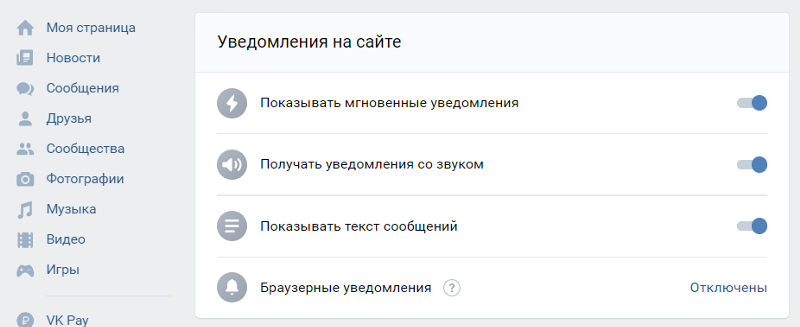
Проверяем, включены ли уведомления
К самым распространенным причинам, препятствующим приходу оповещения на андроид, относят отключение данной функции либо в настройках самого смартфона, либо непосредственно в приложении ВК, установленном на нем. Далее мы разберемся, как проверить и исправить эти настройки.
Настройки приложения
Заходим в свой профиль ВКонтакте.
Нажимаем на три горизонтальных линии, которые находятся в нижнем правом углу.
В новом окне выбираем значок шестеренки, располагаемый справа в верхнем углу.
Выбираем строку «Уведомления».
Если, попав в раздел «Обратная связь», вы отмечаете следующую картину, то у вас определенно отключены настройки уведомлений в самом приложении.
В такой ситуации нужно сделать следующее. Тапаем пальцем по нужной вкладке.
В открывшемся окне в разделе «Показывать уведомления» выбираем строку «Все».
То же самое проделываем и с остальными вкладками или же только с теми, оповещение от которых нам нужно получать.
Это же мы проделываем с разделом «События».
А также «Другое».
Настраивая каждую вкладку, не забываем обращать внимание на то, чтоб строчка «push-уведомления» была с активным переключателем.
Настройки самого смартфона
Если вариант с настройками приложения вам не помог, то необходимо проверить настройки мобильного устройства.
Заходим в «Настройки». Выбираем строку «Диспетчер приложений».
Из списка установленных выбираем ВКонтакте.
Тапаем по строке «Уведомления».
Если переключатель стоит в неактивном режиме, нажимаем на него пальцем.
Теперь уведомления будут приходить.
Также может быть причина в отключении всех уведомлений, которые могут приходить от любого приложения или программы, установленного на телефоне.
Заходим в настройки. Выбираем строку «Звуки и уведомления».
В новом окне нам нужно найти «Уведомления на экране». Тапаем пальцем по этой строчке.
Видим, что предлагаются три варианта: «показывать содержимое», «скрыть его» или «не показывать уведомления».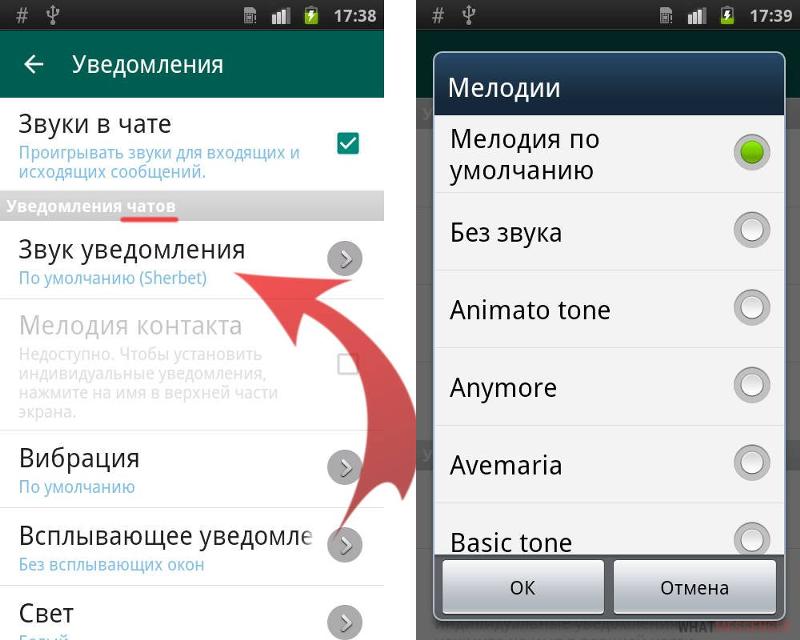 Выбираем первый вариант.
Выбираем первый вариант.
Обновляем приложение
Еще одним ответом на вопрос «почему нет уведомлений от вк?» является отсутствие обновлений. Чтобы исправить эту проблему, нам необходимо зайти в Play Market. Найти ВКонтакте.
Если видим, что вместо слова «Открыть» имеется кнопка «Обновить», тапаем по ней пальцем.
Ждем, пока будет загружено обновление. Перезапускаем Контакт.
Переустанавливаем приложение
В некоторых случаях решить проблему с отсутствием уведомлений помогает только переустановка самого приложения. Для этого нам сначала нужно его удалить. Заходим в «Диспетчер приложений», выбираем ВКонтакте.
В новом окне нажимаем кнопку «Удалить».
Подтверждаем свое решение, нажатием «OK».
После того, как процесс удаления будет завершен, рекомендуется воспользоваться программой, помогающей избавиться от остатков VK, возможно сохранившихся в операционной системе. Для этого можно использовать, например, приложение CCleaner.
Теперь необходимо зайти в Play Market. В поисковой строке прописать «ВКонтакте». Нажать кнопку «Установить».
В поисковой строке прописать «ВКонтакте». Нажать кнопку «Установить».
Когда процесс установления будет завершен, открыть приложение прямо из окна Play Market.
Проверяем, не мешает ли стороннее приложение
Еще одной причиной рассматриваемой проблемы является наличие приложения, которое блокирует уведомления от ВК. Одной из таких сторонних программ является Clean Master.
Заходим в «Диспетчер приложений».
Если у вас имеется вкладка «Сторонние», выбираем ее.
Находим Clean Master, тапаем по нему пальцем.
В новом окне нажимаем «Удалить».
После этого уведомления должны вновь начать приходить. Иногда это другое приложение, особенно если Clean Master не установлен на вашем смартфоне. Но, как правило, пользователи сами замечают, после установки какой программы перестали приходить оповещения от Контакта. Тогда нужно будет удалить приложение виновник.
Контроль активности
Ограничение активности — одна из возможных причин для владельцев Xiaomi.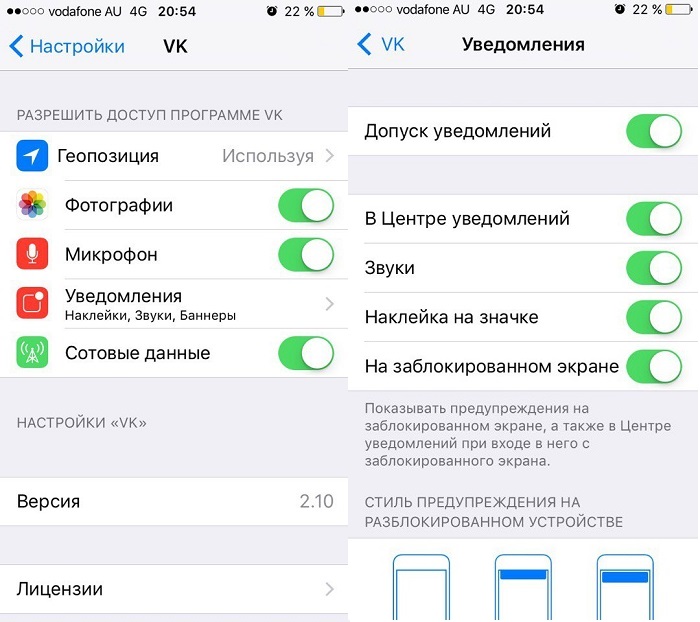 В отличие от других телефонов на базе Android у этого были проведены переработки с целью установления гибкости конфигурации, но при этом иногда возникают определенные баги. Так может иметь место и отсутствие оповещений, всплывающих от приложений. Для того, чтоб проверить, стоит ли у вас ограничение на уведомления, нужно зайти в раздел настроек. Найти строку «Питание и производительность».
В отличие от других телефонов на базе Android у этого были проведены переработки с целью установления гибкости конфигурации, но при этом иногда возникают определенные баги. Так может иметь место и отсутствие оповещений, всплывающих от приложений. Для того, чтоб проверить, стоит ли у вас ограничение на уведомления, нужно зайти в раздел настроек. Найти строку «Питание и производительность».
Далее выбрать «Контроль активности».
В новом окне найти иконку ВКонтакте.
Обратить внимание на то, какой режим установлен. Для того, чтоб от приложения приходили уведомления, нужно выбрать строку «Нет ограничений»
Прочие возможные проблемы и вывод
Мы рассмотрели самые распространенные причины, влияющие на отсутствие уведомлений от вк на смартфоне. Стоит отметить, что еще возможны и такие варианты.
- Проблемы со связью: плохой сигнал от wi-fi или мобильного оператора. В такой ситуации нужно просто подождать, пока наладится сеть, и оповещения вновь станут приходить.
 Или же, если у вас две sim-карты разных операторов, то можно в настройках поставить использование мобильной сети второй карточкой.
Или же, если у вас две sim-карты разных операторов, то можно в настройках поставить использование мобильной сети второй карточкой. - Некоторым пользователям проблему удается решить, отключив функцию энергосбережения, если перед этим она была активной.
- Проблема может крыться в установленном приложении, которое блокирует рекламу. Иногда оно влияет и на выскакивающие уведомления. В такой ситуации его нужно удалить.
Прочитав данную статью, вы наверняка нашли ответ на вопрос «почему не приходит оповещение в вк?» в вашем конкретном случае. Как видите, вариантов несколько, но все они легко решаемы. Достаточно покопаться в настройках своего телефона и вновь активно использовать приложение ВКонтакте, не пропуская ни одного важного уведомления, замечая активность ваших друзей.
Пользуясь социальной сетью ВКонтакте, каждый из нас желает своевременно получать уведомления о новых входящих сообщениях, обновлениях и трансляциях друзей и пабликов. Однако, зачастую возникает проблема, когда пе приходит уведомление от ВК на Айфон или Андроид. Поэтому в данной статье рассмотрим, почему не приходят уведомления в ВК на телефон, а также как включить, отключить и изменить (поменять) звук уведомлений от ВК на телефоне!
Поэтому в данной статье рассмотрим, почему не приходят уведомления в ВК на телефон, а также как включить, отключить и изменить (поменять) звук уведомлений от ВК на телефоне!
Почему в ВК не приходит оповещение о сообщениях на телефоне
Почему в ВК не приходит оповещение о сообщениях на телефоне? Как правило, это происходит потому, что уведомления отключены в настройках Айфона или Андроида, либо в настройках самого мобильного приложения ВКонтакте! Если приложение работает нормально без сбоев, сообщения приходят, но не доходят оповещение и уведомления, то в первую очередь следует проверить не выключены ли уведомления! Также, Вы можете узнать, почему не приходит смс с кодом подтверждения от ВК!
Как включить уведомления в ВК на телефоне: отключить, убрать
Прежде всего, рекомендую проверить, активированы ли всплывающие push ( пуш) уведомления в настройках мобильного приложения ВКонтакте! Как включить уведомления в ВК на телефоне? Для этого необходимо:
- Открыть настройки мобильного приложения ВК;
- Перейти во вкладку «Уведомления»;
- На открывшемся экране можно увидеть множество различных видов уведомлений, например оповещения о сообщениях, лайках, репостах, дне рождения или трансляциях и так далее.
 Здесь можно настроить, изменить, включить или наоборот отключить каждый из видов в отдельности. Например, можно открыть оповещения личных сообщений;
Здесь можно настроить, изменить, включить или наоборот отключить каждый из видов в отдельности. Например, можно открыть оповещения личных сообщений; - Например, если Вы не пришло уведомление о сообщениях в ВК, следует перейти во вкладку «Личные сообщения» и активировать получение уведомления, передвинув ползунок вправо;
Вот таким образом и можно посмотреть и включить уведомления в ВК на телефоне Андроид и Айфон! Ясное дело, что отключить и убрать уведомления в ВК на телефоне можно абсолютно аналогично, только на завершающей стадии выключить оповещение, передвинув ползунок влево! Кстати, Вы также можете узнать, как скрывать друга в ВК от других друзей и пользователей!
Как сделать чтобы приходили оповещения в ВК на телефоне Андроид
Если пропали и перестали приходить оповещения в ВК на телефоне, хотя в настройках мобильного приложения уведомления включены, то следует проверить настройки самого телефона! Как сделать чтобы приходили оповещения в ВК на телефоне? Включить звуковые уведомления ВКонтакте на телефоне можно следующим образом:
- Необходимо зайти в настройки телефона и перейти во вкладку «Настройки приложений»;
- Далее необходимо открыть приложение «Вконтакте»;
- На следующем экране необходимо найти и открыть вкладку «Уведомления»;
- Вот теперь и можно включить уведомления, также здесь можно включить или отключить звук уведомлений, либо например оставить только вибрацию, или оставить только всплывающие push уведомления, которые автоматически исчезнут после отображения в верхней части экрана.

Таким образом и можно включить уведомления в ВК в настройках своего телефона Андроид!
Аналогично, только передвинув ползунки влево, можно отключать уведомления в настройках своего телефона для мобильного приложения ВК!
Как поменять звук уведомления в ВК на телефоне: изменить, настроить
Также, достаточное число пользователей интересуются, как настроить оповещения ВКонтакте: например поменять звук уведомления в ВК на телефоне? Итак, чтобы изменить звук уведомлений в ВК на телефоне необходимо:
- Открыть настройки приложения ВК и перейти во вкладку «Уведомления», затем активировать «Расширенные настройки» и перейти во вкладку «Звук»;
- Затем во всплывающем окне следует выбрать, что использовать, чтобы загрузить нужную мелодию для оповещений;
- Остается лишь выбрать нужный трек и поменять звук оповещений в ВК!
Таким образом и можно изменить звук оповещений в ВК на телефоне в мобильном приложении! Причем, пользователь может включить разные звуки уведомлений для различных типов — свой звук для оповещений о личных сообщений, другой для оповещений о подписках и так далее!
Интернет 1: электронная почта и группы новостей
Когда разные сети соединяются вместе, объединенная сеть называется объединенной сетью или Интернет . Соединение сетей по всему миру образует так называемый Интернет . Сети по всему миру подключены к Интернету с помощью электронных устройств, известных как маршрутизаторы . Маршрутизаторы решают, по какому маршруту в Интернете должен идти конкретный сигнал, чтобы добраться до пункта назначения.Пользователи часто платят ежемесячную плату компании, известной как провайдер Интернет-услуг (ISP), чтобы предоставить им подключение к Интернету. В Интернете пользователям доступны различные услуги, такие как электронная почта и передача файлов. Эти службы контролируются с помощью системы серверных компьютеров в разных местах по всему миру.
Соединение сетей по всему миру образует так называемый Интернет . Сети по всему миру подключены к Интернету с помощью электронных устройств, известных как маршрутизаторы . Маршрутизаторы решают, по какому маршруту в Интернете должен идти конкретный сигнал, чтобы добраться до пункта назначения.Пользователи часто платят ежемесячную плату компании, известной как провайдер Интернет-услуг (ISP), чтобы предоставить им подключение к Интернету. В Интернете пользователям доступны различные услуги, такие как электронная почта и передача файлов. Эти службы контролируются с помощью системы серверных компьютеров в разных местах по всему миру.
Электронная почта, известная как электронная почта, является одной из самых популярных услуг в Интернете. Электронная почта позволяет пользователям отправлять электронные сообщения в области хранения, известные как почтовые ящики на серверных компьютерах, где они могут быть прочитаны другими пользователями.У каждого пользователя есть собственный адрес электронной почты, который определяет, где хранятся его сообщения электронной почты.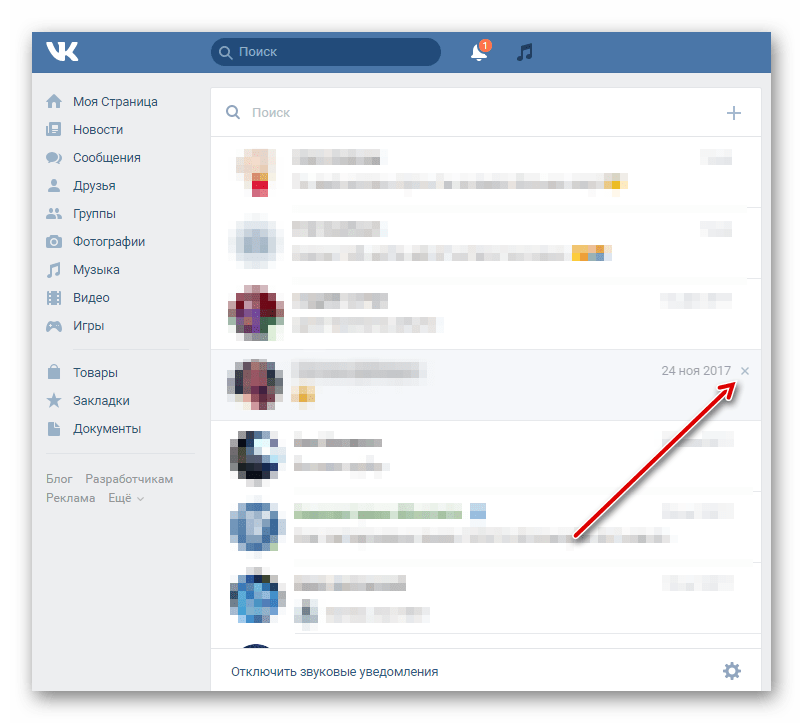 Каждый адрес электронной почты состоит из двух основных частей, разделенных символом at, то есть имя пользователя @ доменное имя . Доменное имя может быть разделено точками. Типичный адрес электронной почты может состоять из следующих компонентов:
Каждый адрес электронной почты состоит из двух основных частей, разделенных символом at, то есть имя пользователя @ доменное имя . Доменное имя может быть разделено точками. Типичный адрес электронной почты может состоять из следующих компонентов:
Имя пользователя @ server. тип . страна
или идентификатор организации
Стандартные коды используются для типов организаций, хотя они могут незначительно отличаться от страны к стране.Не все адреса электронной почты используют все возможные части доменного имени. Сообщение электронной почты состоит из двух основных частей, известных как заголовок и тело сообщения. Тело содержит само сообщение, в то время как заголовок раскрывает личность получателя и отправителя, дату его отправки и заголовок темы сообщения. Самый простой тип электронной почты состоит из простого текста, к которому могут быть прикреплены другие типы компьютерных файлов, такие как форматированный текст, электронные таблицы, звуковые или видеофайлы. Эти вложения электронной почты можно затем открыть и прочитать с помощью соответствующей программы на компьютере получателя.
Эти вложения электронной почты можно затем открыть и прочитать с помощью соответствующей программы на компьютере получателя.
Группы пользователей, разделяющих особые интересы, могут подписаться на бесплатные группы новостей в Интернете. Подписчики могут отправлять простые текстовые сообщения в общую область на сервере, где их могут прочитать все участники группы новостей. Таким образом, разговоры об особых интересах могут происходить между всеми членами группы. Название группы новостей состоит из разных частей, разделенных точками, и указывает область специализации, которая интересует подписчиков.Например, названия групп новостей, начинающиеся с или , указывают на то, что они имеют дело с альтернативными типами тем, например альтернативные анекдоты . Названия групп новостей, начинающиеся с rec , относятся к развлекательным темам, например шахматы . При воспроизведении сообщения почтовая программа обычно включает исходное сообщение с каждой строкой, отмеченной шевроном (>), а если вы воспроизводите ответ, каждая строка исходного текста помечается. с двойными шевронами (>>).Таким образом корреспонденты могут отслеживать беседу.
с двойными шевронами (>>).Таким образом корреспонденты могут отслеживать беседу.
13 Интернет 1:
электронная почта и группы новостей
Тюнинг
Задача 1 Изучите эту схему Интернета. С его помощью сопоставьте эти определения с правильным элементом на схеме.
1 устройство, которое выбирает лучший маршрут для отправки данных из одной сети в другую
2 специализированный компьютер, обслуживающий сеть
3 компания, предоставляющая доступ в Интернет
4 большой многопользовательский компьютер для обработки очень больших объемов данных
5 компьютеров, соединенных вместе для совместного использования аппаратного и программного обеспечения
Задача 2 Вы пользуетесь Интернетом? Для чего люди используют Интернет? Составьте список и обсудите его со своей группой.
Прослушивание: электронная почта
Задача 3 Изучите это электронное письмо. Ответьте на эти вопросы.
Ответьте на эти вопросы.
1 Кто отправитель? 4 О чем это?
2 Какой у него адрес электронной почты? 5 В какое время было отправлено сообщение?
3 Кому оно отправлено? 6 В какой форме основная часть сообщения?
Задание 4 Теперь послушайте приложение и найдите ответы на эти вопросы.
1 Когда он начал свой курс?
2 Почему пятница отличается от других дней?
3 Какой урок ему больше всего нравится?
4 Что он думает для проекта?
5 Почему ему не нравится преподаватель математики?
6 Каким видом спорта он занимается в обеденное время?
7 Что происходит 17 числа?
8 Где это будет?
9 Кто там будет?
Чтение: Группы новостей
Задача 5 Вы можете обмениваться мнениями практически по любой теме, подключившись к Интернету.
Группа новостей.Какая из этих групп заинтересует следующих людей (1-6)?
альт. Алгебра. Помощь альт. Спорт. Футбол. Европа
Алгебра. Помощь альт. Спорт. Футбол. Европа
b alt.asian-movies g alt.tasteless-jokes
alt.comics.batman h rec.antiques.bottles
для альтернативного образования. Для инвалидов и альтернативного питания. Вина
и alt.fashion j alt.music.world
1 футбольный фанат 4 коллекционер комиксов
2 школьник с задачами по математике 5 любитель индийского кино
3 коллекционер бутылок 6 кто-то интересуется одеждой
Задача 6 Изучите этот обмен между подписчиками группы новостей и найдите ответы на эти вопросы.
1 Что это за группа новостей? 6 Кто отправил второе сообщение?
2 Кто отправил первое сообщение? 7 Что это был за объект?
3 Когда он его прислал? 8 Почему они так думают?
4 Куда направлялся рейс KN162? 9 Что увидела береговая охрана?
5 Что увидел пилот? 10 Что он делал?
| Лингвистическая работа: Прошлое простое против прошлого непрерывного |
Мы делаем Прошлое продолжением было / были + форма глагола -ing. Мы часто используем его, чтобы предоставить контекст для действий в прошлом. Мы часто используем его, чтобы предоставить контекст для действий в прошлом. |
| Он летел из Далласа в Фарго. Он увидел НЛО. (действие 1) (действие 2) |
| Чтобы показать, что одно прошлое действие произошло в середине другого прошлого действия, мы можем связать их, используя when, as и while. Он летел из Далласа в Фарго, когда увидел НЛО. Когда он летел из Далласа в Фарго, он увидел НЛО. Когда он летел из Далласа в Фарго, он увидел НЛО. |
| Мы используем Past simple для завершенных действий, особенно тех, которые занимают очень мало времени. Мы используем Past Continuous для описания действий, которые происходят в течение определенного периода времени. Он увидел НЛО. Он направлялся на северо-восток. Он путешествовал в 2000 км / ч. |
Задание 7 Поместите глагол в скобках в Past simple или Past Continuous.
1 Самолет ______________ (лететь) в Фарго.
2 НЛО _________________ (летит) на высоте 10 000 метров.
3 Пилот _____________ (обратите внимание) у него были короткие крылья.
4 Пилот ______________ (сообщить) о происшествии.
5 Он _______________ (опиши) сосуд серебристого цвета.
6 Никто другой __________ (см.) НЛО.
7 НЛО __________ (голова) северо-восток.
8 Береговая охрана ___________ (см.) Трехкрылый корабль.
9 Он __________ (поиск) пропавшей рыбацкой лодки.
10 НЛО ____________ (крушение) в Розуэлле.
Задача 8 Свяжите эти действия, чтобы показать, что одно действие произошло во время другого действия. Поместите каждый глагол в правильное время и используйте подходящее временное слово: while, as или when.
1 Он _________ (летит) из Лондона в Эдинбург. Он _________ (видеть) НЛО.
2 Ее компьютер _______ (сбой). Она ___________ (поиск) в Интернете.
3 Они _________ (учатся). Пожар __________ (начало) в компьютерной лаборатории.
4 Она ____________ (распечатайте) свою электронную почту.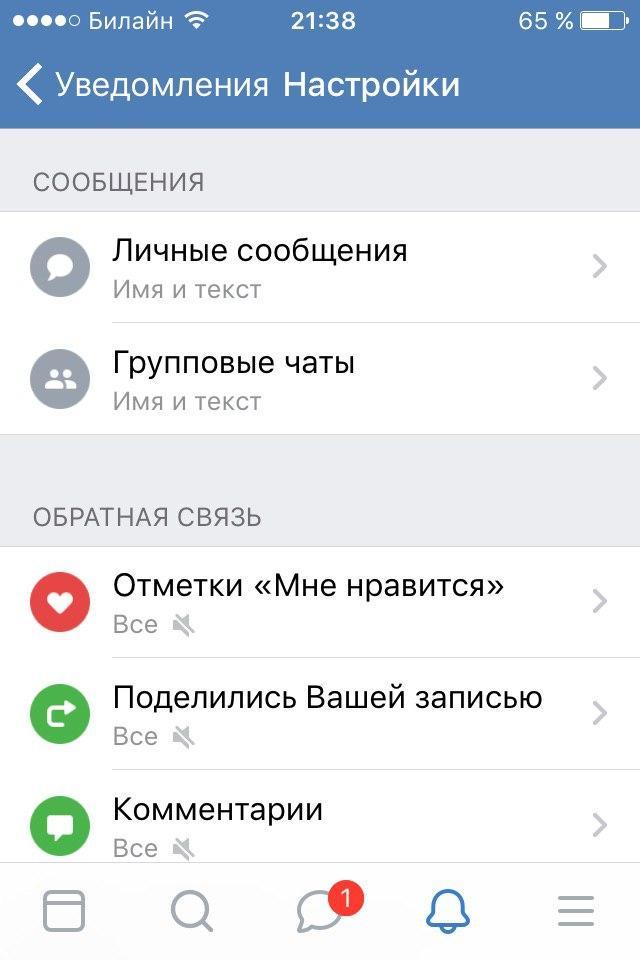 Принтер __________ (проявить) неисправность.
Принтер __________ (проявить) неисправность.
5 Они _____________ (работают) на компьютере. Кто-то ___________ (переключатель) на
мощность.
Решение проблем
Изучите этот типичный адрес электронной почты. Он принадлежит Анне Лок, которая работает в компании Pesto в Великобритании.
Изучите эти примеры типов организаций и стран.
:
Общая информация о русских звуках
В русском языке 42 основных звука: 6 гласных и 36 согласных.
русских гласных
Основные гласные звуки русского языка: [a] , [e] , [o] , [oo] , [i] , [i] . Есть и другие звуки, которые могут встречаться в безударных слогах, но они очень похожи на вышеупомянутые звуки и имеют едва заметные нюансы. Итак, для практических целей мы используем только основные звуки во всех транскрипциях на нашем сайте. Отметим также, что в безударных слогах гласные немного короче и произносятся с меньшим натяжением, чем в ударных слогах.
Отметим также, что в безударных слогах гласные немного короче и произносятся с меньшим натяжением, чем в ударных слогах.
Щелкните здесь, чтобы открыть всплывающее окно, чтобы послушать эти звуки
Русские согласные
В русском языке 36 основных согласных звуков:
[b] , [b ‘] , [p] , [p’] , [v] , [v ‘] , [f] , [f’] , [z] , [z ‘] , [s] , [s’] , [d] , [d ‘] , [t] , [t] ‘] , [г] , [г’] , [k] , [k ‘] , [j] , [sh] , [m] , [ m ‘] , [sch] , [n] , [n’] , [ch] , [l] , [l ‘] , [ts] , [r] , [r ‘] , [h] , [h’] , [y] .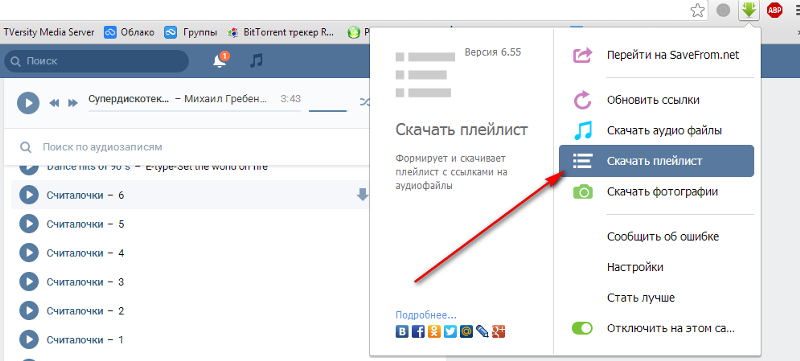
Щелкните здесь, чтобы открыть всплывающее окно, чтобы послушать эти звуки
В произношении этих звуков в разных регионах России могут быть некоторые различия, но из практических соображений мы не будем уделять этому большое внимание и будем использовать только указанные выше знаки в транскрипции на нашем сайте.
Важной особенностью фонетической системы русского языка является ее различение, основанное на палатализации большинства согласных. Палатализация, также называемая мягкостью , означает, что центр языка поднимается во время и после артикуляции согласного.Это положение языка похоже на артикуляцию гласной [i]. По этой причине произношение палатализированных согласных может быть достигнуто путем тренировки произносить соответствующий согласный звук вместе с гласным [i]. Большинство согласных в русском языке (но не все) состоят из простых и палатализованных согласных. Их также называют твердые (простые) и мягкие (палатализированные) согласные.
В транскрипции мягкость обычно обозначается символом [‘] .На нашем сайте мы используем этот знак по умолчанию для обозначения мягкости в разделах «Русское произношение» и «Чтение на русском». В других разделах мы не показываем мягкость по умолчанию, так как это может сбить с толку пользователей, которые не читали эту статью. При желании вы всегда можете выбрать вариант, чтобы знаки мягкости были видны (см. Страницу «Функции и настройки: мягкость согласных звуков». Следует отметить, что согласные всегда мягкие перед звуком [i], поэтому мы не показываем знак [‘] перед этим звуком.Учтите, что если вы ознакомитесь с правилами чтения, вы легко определите вхождения мягких согласных даже без транскрипции.
В русском языке существует 15 пар жестких и мягких согласных звуков: [п — п ‘, б — б’, м — м ‘, ф — ф’, в — в ‘, т — т’, д — д ‘, s — s ‘, z — z’, l — l ‘, n — n’, r — r ‘, k — k’, g — g ‘, h — h’]. Остальные согласные не имеют пар, это твердые согласные [j, sh, ts] и мягкие согласные [sch, ch, y].
Щелкните здесь, чтобы открыть всплывающее окно, чтобы послушать эти звуки
Еще одна важная особенность русской фонетической системы — противопоставление звонких согласных vs. глухих согласных . Звонкие согласные произносятся с вибрацией голосовых связок, в то время как глухие согласные произносятся с незначительной вибрацией голосовых связок или без нее. Есть 11 пар звонких и глухих согласных: [b — p, b ‘- p’, v — f, v ‘- f’, z — s, z ‘- s’, d — t, d ‘- t ‘, j — ш, г — к, г’ — к ‘]. Остальные согласные не имеют пар, это звонкие согласные [m, m ‘, n, n’, l, l ‘, r, r’, y] и глухие согласные [ts, ch, h, sch].
Щелкните здесь, чтобы открыть всплывающее окно, чтобы послушать эти звуки
Еще следует отметить, что русские согласные произносятся с меньшим натяжением, чем английские.Если вы хотите иметь хорошее русское произношение, вам следует обратить на это особое внимание.
Переходите к следующей части этого раздела: Вводный курс фонетики русского языка
Как произносится звук (/ æ / Phoneme)
Это звук æ. Как в словах:
Как в словах:
- имеют / hæv /
- that / ðæt /
- и / ænd /
Это гласный звук, и его техническое название — «Near-Open Front Unounded Vowel».
Как произносится звук æ
Помните, что ключ к произношению является физическим, а имя говорит нам о том, как звук создается физически.В этом случае ваш язык расположен низко и находится перед вашим ртом. Неокругленные — это ваши губы, потому что они растянуты, как если бы вы улыбались, а не округлились.
Все гласные произносятся через рот и озвучиваются, поэтому для создания звука нужно вибрировать голосовые связки.
Похож на звук / ɑ: /, но короче; / æ / не / ɑ: /.
Чтобы воспроизвести звук, прижмите язык к передней части рта и вытяните губы, затем произнесите короткий звонкий звук с открытым ртом.
Как пишется звук æ
Звук æ обычно пишется с буквой «а», как в словах:
- at / æt /
- as / æz /
- can / kæn /
- man / mæn /
Как и все гласные в английском языке, написание может быть очень непоследовательным, и вы всегда найдете альтернативные и необычные варианты написания гласных звуков. Это одна из самых сложных вещей в английском, но вам просто нужно выучить ее.
Это одна из самых сложных вещей в английском, но вам просто нужно выучить ее.
Примеры звука æ
Вот несколько слов, которые начинаются со звука:
- add / æd /
- actual / ˈæktʆuəli /
- action / ˈækʆən /
- activity / ækˈtɪvəti /
- back / bæk /
- family / ‘fæməli /
- hand / hænd /
- fact / fækt /
Нет слов, оканчивающихся этим звуком, но многие слова заканчиваются похожим звуком,
/ ə /.
Итак, это все для звука, но мы сделали дополнительные видео по каждой из групп звуков, гласные, дифтонги, одиночные согласные или пары согласных, а также видео, объясняющее фонетическую таблицу.
Мой микрофон не работает в Teams
Примечание. Microsoft Teams не будет поддерживать Internet Explorer 11 с 30 ноября 2020 г. Подробнее. Обратите внимание, что Internet Explorer 11 останется поддерживаемым браузером. Internet Explorer 11 является компонентом операционной системы Windows и следует политике жизненного цикла продукта, на котором он установлен.
Internet Explorer 11 является компонентом операционной системы Windows и следует политике жизненного цикла продукта, на котором он установлен.
Если у вас проблемы со звуком в Teams, возможно, у вас проблема с микрофоном. Вот несколько решений, которые помогут вам вернуться в нужное русло.
Проверить обновления
Если у вас возникли проблемы со звуком из микрофона, сначала убедитесь, что у вас установлено последнее обновление Windows или Mac OS и установлено приложение Teams версии .
Чтобы проверить наличие обновлений в Teams, перейдите к своему изображению профиля в правом верхнем углу приложения Teams и выберите Проверить обновления .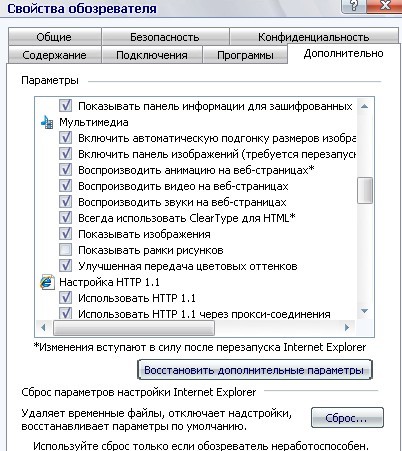 Обновления обычно устанавливаются в фоновом режиме, если они доступны.
Обновления обычно устанавливаются в фоновом режиме, если они доступны.
Примечание. Для устранения неполадок с командами в инфраструктурах виртуальных рабочих столов (VDI) обратитесь к своему ИТ-администратору или перейдите сюда для получения дополнительных сведений.
Проверьте, используется ли ваш микрофон
Чтобы убедиться, что вы можете использовать микрофон в Teams:
Закройте все остальные приложения , которые могут использовать ваш микрофон (например, Skype или FaceTime).
Если вы используете внешний микрофон, попробуйте отсоединить его и снова подключить.

Часто можно сэкономить время и силы, перезапустив устройство .
Сделать тестовый звонок
Выполнение тестового вызова может сообщить вам, правильно ли работает ваш микрофон.
Чтобы сделать тестовый звонок, выберите изображение своего профиля, затем выберите Настройки > Устройства .Затем выберите Сделайте тестовый вызов под Аудиоустройства .
Во время тестового звонка вы увидите, как работают ваш микрофон, динамик и камера. Следуйте инструкциям Test Call Bot и запишите короткое сообщение. Сообщение будет воспроизведено для вас. После этого вы получите сводку тестового звонка, и вы сможете перейти в настройки своего устройства, чтобы внести изменения.
Сообщение будет воспроизведено для вас. После этого вы получите сводку тестового звонка, и вы сможете перейти в настройки своего устройства, чтобы внести изменения.
Примечания:
Функция тестового вызова пока доступна только на английском языке.Скоро появятся дополнительные языки.
Мы удалим вашу тестовую запись сразу после звонка. Он не будет сохранен или использован Microsoft.
Функция тестового вызова в настоящее время недоступна для Teams в Интернете.
Устранение неполадок в Windows
Если у вас все еще возникают проблемы с микрофоном, попробуйте еще несколько решений:
Проверьте разрешения вашего приложения
Возможно, вам потребуется изменить одну из настроек конфиденциальности. Вот как это проверить:
Вот как это проверить:
Открыть Настройки
В разделе Конфиденциальность выберите Микрофон
Убедитесь, что параметр Доступ к микрофону для этого устройства включен Включен
Закройте все приложения и перезагрузите устройство
Проверьте свои драйверы
Если ваш микрофон не работает в Windows 10, возможно, проблема в ваших драйверах. Здесь вы найдете пошаговые инструкции по проверке драйверов Windows.
Здесь вы найдете пошаговые инструкции по проверке драйверов Windows.
Устранение неполадок в Mac OS
Если у вас все еще возникают проблемы с микрофоном, попробуйте еще одно решение:
Проверьте разрешения вашего приложения
Возможно, вам потребуется изменить одну из настроек конфиденциальности. Вот как это проверить:
Открыть Системные настройки
org/ListItem»>В разделе Конфиденциальность выберите Микрофон слева
Убедитесь, что Microsoft Teams выбран
Закройте все приложения и перезагрузите устройство
Выбрать Безопасность и конфиденциальность
Примечание: Эти настройки применимы только к Mac OS 10.14 и выше.
Устранение неполадок для команд в Интернете
Если вы используете Teams в Интернете, вот что вы можете сделать, чтобы убедиться, что ваш микрофон и камера настроены правильно:
Проверьте настройки браузера
Важно проверить разрешения и настройки вашего браузера. Возможно, вам потребуется «разрешить» работу камеры и / или микрофона в Teams.
Примечание. Microsoft Teams в Интернете в настоящее время поддерживаются в Chrome, Edge, Firefox и Internet Explorer 11.
Независимо от того, используете ли вы Chrome или другие браузеры (например, Microsoft Edge или Firefox), вы можете начать с Параметры (или Параметры ), а затем найти микрофон и камеру.
Например, в Chrome:
Перейти к настройкам > Конфиденциальность и безопасность > Настройки сайта > Просмотр разрешений и данных, хранящихся на сайтах .
Отсюда введите «team.microsoft.com» в поле Search .
Откройте группу «Microsoft.com», прокрутите вниз, найдите «team.microsoft.com» и выберите его.
Здесь установите микрофон и камеру на Разрешите доступ к этим устройствам.
14 фактов о звуках музыки
С его легендарной операторской работой, запоминающейся музыкой и великолепным исполнением, нетрудно понять, почему так много людей все еще любят The Sound of Music даже спустя столько лет.
1. Джули Эндрюс упала во время горного пейзажа.
Начальная сцена Эндрюса, кружащегося на вершине горы, может показаться легкой, но это было совсем не так. Мало того, что на протяжении всего производства шел дождь и было холодно, вертолет продолжал сбивать Эндрюса. «Это был реактивный вертолет», — сказала она. «И тяга этих самолетов была такой сильной, что каждый раз… вертолет кружил вокруг меня, и тяга падала вниз, меня просто швыряло в траву. И я имею в виду сплющенный.Это было нормально для пары дублей, но после этого начинаешь немного злиться… И я очень старался. То есть, я собрался с духом, я подумал: «На этот раз меня не достанет». И каждый раз я кусал пыль ».
2. Это был последний мюзикл Роджерса и Хаммерштейна.
В результате сотрудничества Ричарда Роджерса и Оскара Хаммерштейна II в музыкальном театре получено шт. Оклахома! , South Pacific и The King and I и другие. Звуки музыки , основанный на двух немецких фильмах о семье фон Трапп (а также мемуарах Марии фон Трапп), открылся на Бродвее в 1959 году и получил прохладные критические отзывы. В 1960 году Хаммерштейн умер от рака желудка. Последняя песня, которую он написал, была «Эдельвейс».
3. За два года до фильма Джули Эндрюс подделала мюзикл.
В телевизионном выпуске 1962 года Джули и Кэрол в Карнеги-холле Эндрюс и Кэрол Бернетт пародировали Звуки музыки в пародии под названием Певцы семьи Пратт.Вы можете посмотреть это выше.
4. Эндрюса почти не бросили.
Ричард Роджерс знал, что Джули Эндрюс будет идеальной Марией для этой роли после того, как она прошла прослушивание в один из его мюзиклов в 1956 году, но вместо этого она снялась в Моя прекрасная леди . Никто не считал, что актриса театра будет хорошо работать на экране в цвете — пока Уолт Дисней не показал Уильяму Уайлеру туши из Мэри Поппинс , и все поняли, что она идеальна. За исключением 20th Century Fox, который хотел получить контракт на четыре фильма.В конце концов, дело было заключено в контракте на два фильма, и история кино была сделана.
А насчет истории о том, что Джули Эндрюс беспокоилась о том, что ее приведут в роли няни после Мэри Поппинс ? Она сказала: «Сделав американизацию Эмили между Мэри Поппинс и The Sound of Music , я надеялась, что это покажет, что я играла не только роли няни!»
5. Сцена с лодкой травмировала Гретль
Сцена, где лодка переворачивается и Мария с детьми падают в озеро, была тяжелой для Ким Карата, который играл 5-летнюю Гретл.Поскольку Карат не умел плавать, Эндрюс должен был упасть вперед, когда лодка перевернется, и спасет ее. Вместо этого Эндрюс упал навзничь и не смог вовремя добраться до Карата. «Я погрузился в воду, я проглотил много воды, а затем меня вырвало на всю Хизер [Мензис-Урих, которая играла Луизу]», — сказал Карат.
6. Кристофер Пламмер ненавидел фильм.
Пламмер, сыгравший капитана фон Траппа, настолько возненавидел фильм, что назвал его «Шум слизи». «Потому что это было так ужасно, сентиментально и липко», — сказал он.«Пришлось очень много работать, чтобы попытаться привнести в это хоть немного юмора». Он пил и проглатывал свои печали в Зальцбурге, из-за чего он так набрал в весе, что его костюмы пришлось выпустить. Он также признался в комментарии к DVD, что был пьян во время съемок музыкального фестиваля.
7. Эндрюс продолжал хихикать во время любовной сцены.
Когда Мария и капитан фон Трапп признались в любви в беседке, Эндрюсу и Пламмеру пришлось встать рядом и спеть «Что-то хорошее.Но роман был прерван, когда огни над ними издавали грубые звуки, от которых Эндрюс захихикал. «Кристофер смотрел мне в глаза и говорил:« О, Мария, я люблю тебя », и из огней над нами исходила ужасная малина», — сказал Эндрюс. Наконец, режиссер Роберт Уайз выключил свет и снял сцену в силуэте.
8. Вот Миа Фэрроу на прослушивании для Лизл.
Фэрроу был одним из многих актеров, которые пробовали стать Лизл, но, в конце концов, роль досталась Чармиан Карр.
9. Карр поранилась во время «Шестнадцать будет семнадцать».
Во время съемок песни «Sixteen Going On Seventeen» Карр, которой, кстати, был тогда 21 год, провалилась через стекло в беседке и повредила лодыжку. В этой сцене она носит на ноге повязку, покрытую косметикой.
10. Фридрих за время съемок вырос на шесть дюймов.
Николас Хаммонд, сыгравший Фридриха, вырос с 5 футов. 3-дюйм. до 5 футов. 9-дюйм. за шесть месяцев съемок.Поскольку Фридрих должен был быть ниже Лизл, но выше Луизы, скачок роста поставил проблему преемственности. В начале фильма у Хаммонда были лифты на обуви; к концу его ботинки были сняты, и Карру пришлось встать на ящик.
11. Джули Эндрюс с настоящей Марией фон Трапп.
Когда настоящая Мария фон Трапп появилась в эпизоде The Julie Andrews Hour , она сказала Эндрюсу, что актриса была «абсолютно замечательной» в фильме, но ее йодлинг был не совсем на должном уровне — что привело к этому маленькому дуэту. .
12. Фон Траппы не сбегали с горы.
В фильме семья фон Трапп спасается от нацистов, переправившись через горы в Швейцарию. В реальной жизни фон Траппы сели на поезд в Италию. Если бы у них было , которые прошли через австрийские горы, они оказались бы в Германии — прямо там, где Гитлер отступал в горы.
13. В целом фильм исторически неточный.
Например, детей фон Траппа было 10, а не семь.Настоящая Мария фон Трапп покинула монастырь, чтобы воспитывать одного ребенка, а не быть гувернанткой для всех детей. Она и Георг фон Трапп поженились за 11 лет до того, как нацисты захватили Австрию, и, по общему мнению, Георг был добрым человеком, а не суровым приверженцем дисциплины из фильма. Самое удивительное, что Мария написала, что не любила его, когда вышла за него замуж: «Я действительно не любила его. Я любила его, но не любила. Однако я любила детей, так что в некотором смысле я действительно женился на детях «.
14.Фильм спасен 20 -м Century Fox.
После финансового краха Клеопатра , 20 -й Century Fox был близок к банкротству. К счастью, фильм «Звуки музыки» оказался настолько успешным, что превзошел «Унесенные ветром» по кассовым сборам номер один на сегодняшний день и получил пять «Оскаров», в том числе за лучший фильм и за лучшую режиссуру. Сегодня, с поправкой на рост цен на билеты, фильм «Звуки музыки» является третьим по кассовым сборам фильмом всех времен.Он считается самым успешным мюзиклом в истории кино.


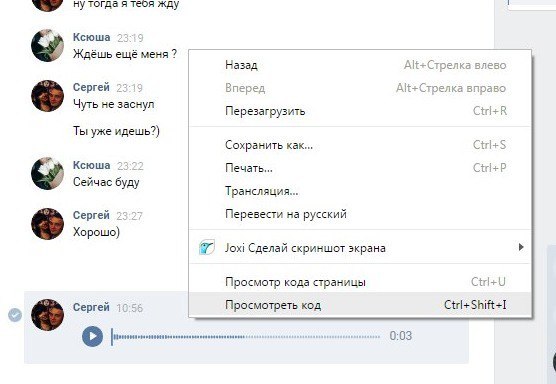 Или же, если у вас две sim-карты разных операторов, то можно в настройках поставить использование мобильной сети второй карточкой.
Или же, если у вас две sim-карты разных операторов, то можно в настройках поставить использование мобильной сети второй карточкой. Здесь можно настроить, изменить, включить или наоборот отключить каждый из видов в отдельности. Например, можно открыть оповещения личных сообщений;
Здесь можно настроить, изменить, включить или наоборот отключить каждый из видов в отдельности. Например, можно открыть оповещения личных сообщений;